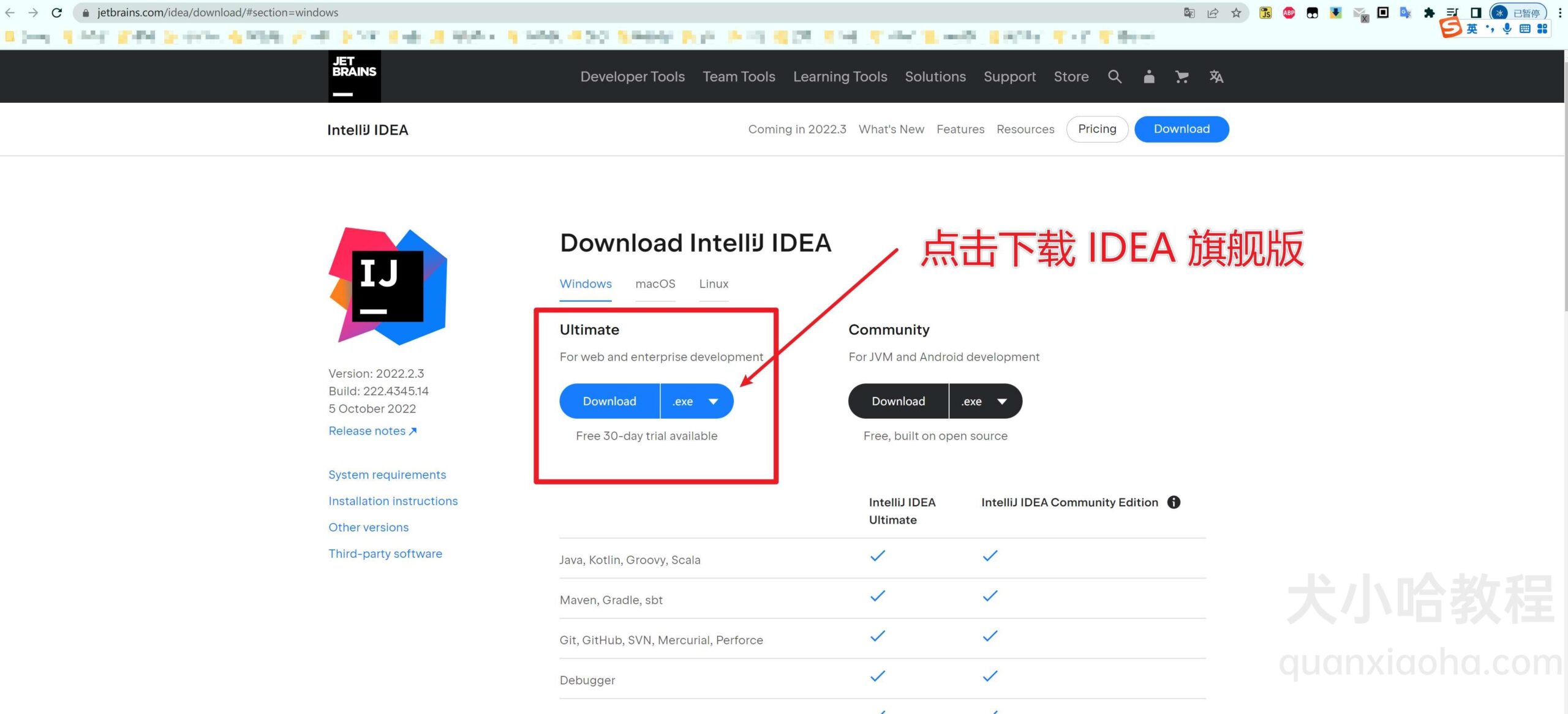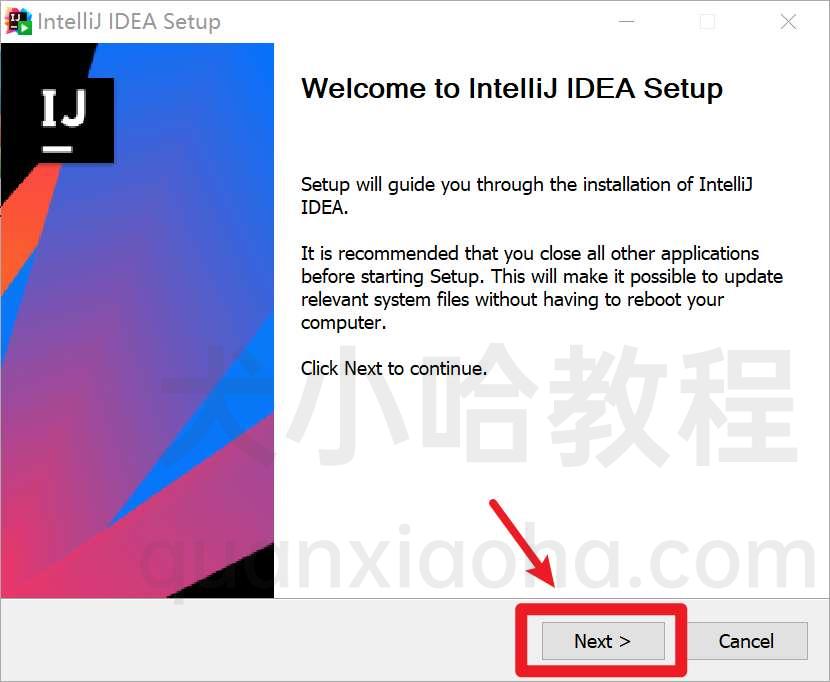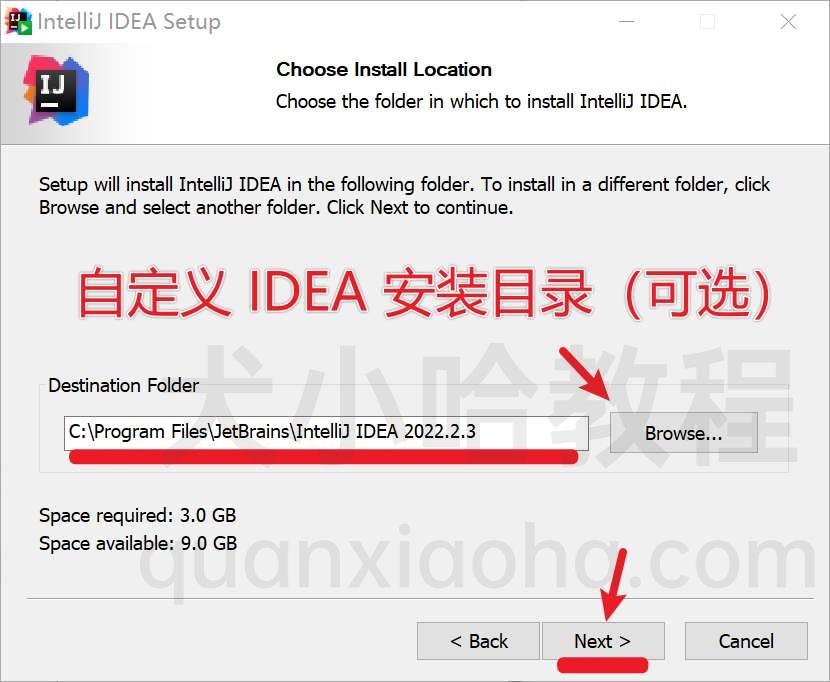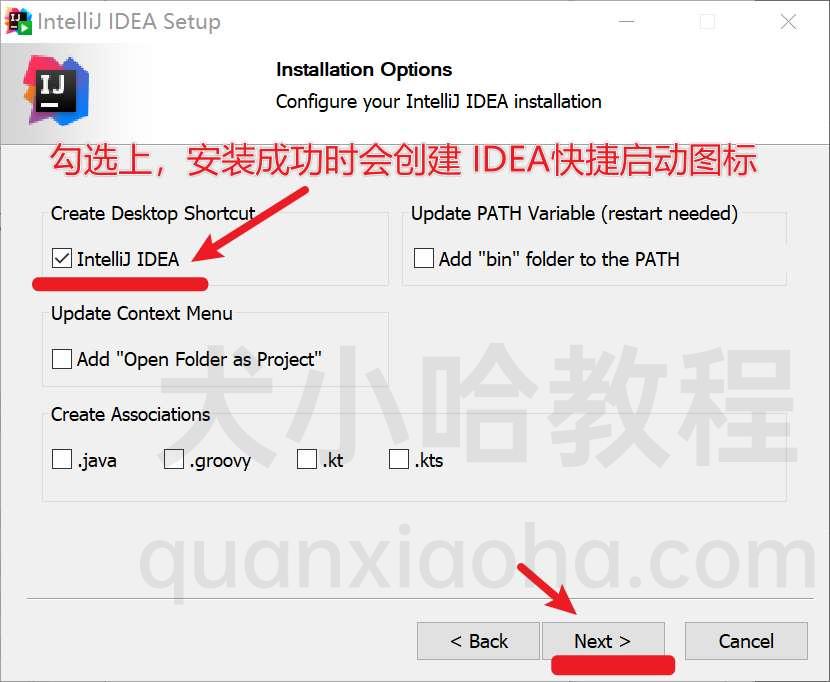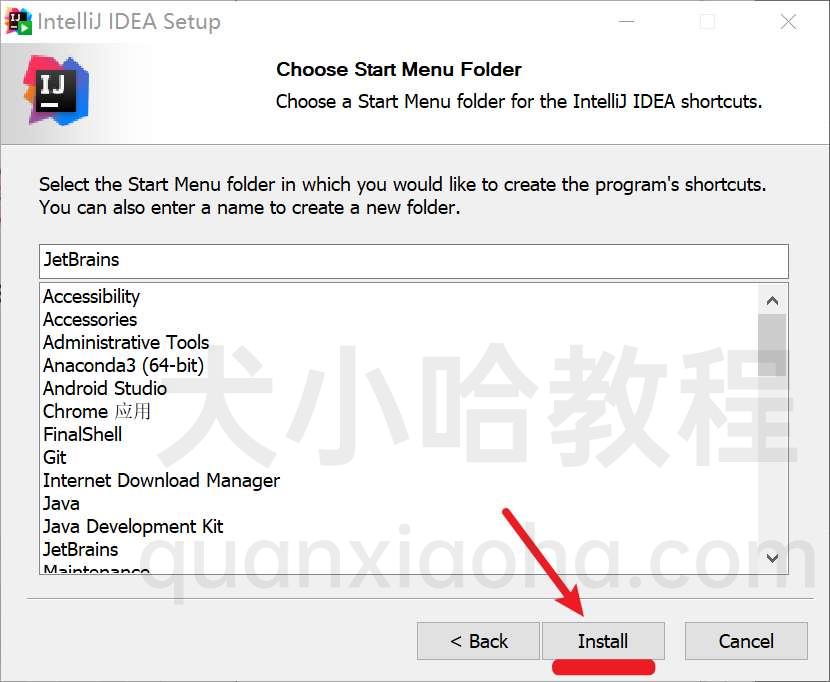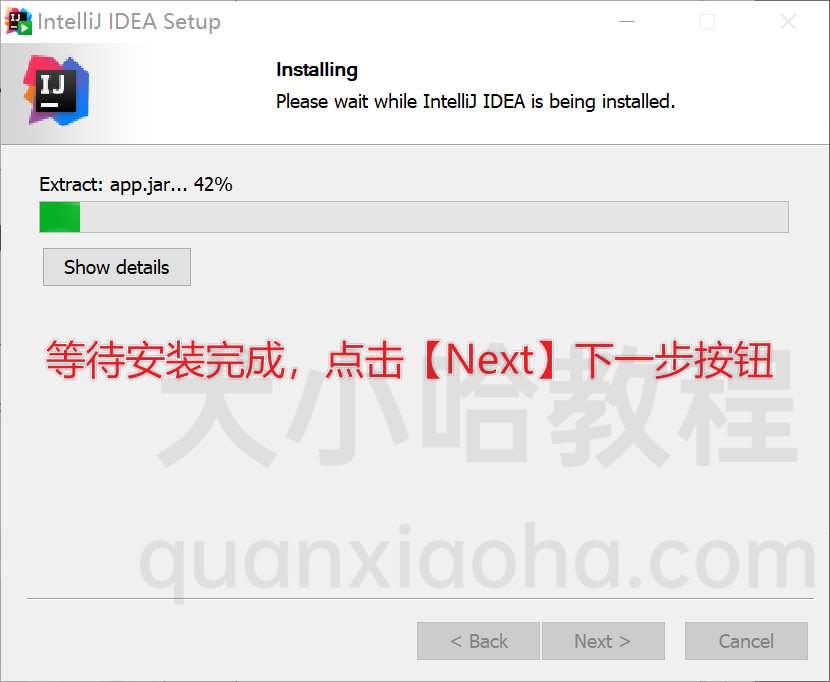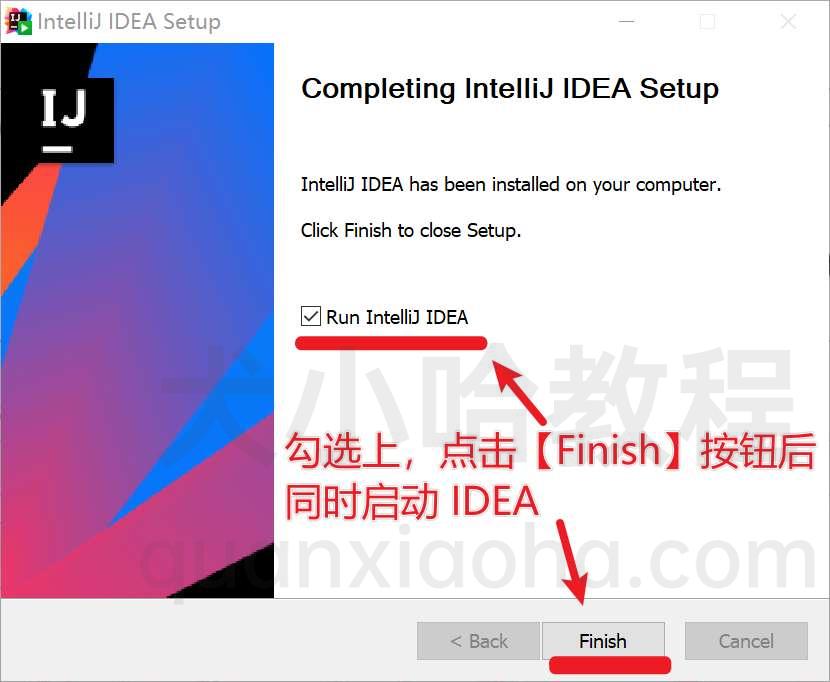一则或许对你有用的小广告
欢迎加入激活谷的星球
,你将获得:专属的项目实战 / 1v1 提问 / Java 学习路线 / 学习打卡 / 每月赠书 / 社群讨论
- 新项目:《从零手撸:仿小红书(微服务架构)》 正在持续爆肝中,基于 ,查看项目介绍
; - 《从零手撸:前后端分离博客项目(全栈开发)》 2 期已完结,演示链接: http://bianchenghao.cn/
;
截止目前, 星球
内专栏累计输出 54w+ 字,讲解图 2476+ 张,还在持续爆肝中.. 后续还会上新更多项目,目标是将 Java 领域典型的项目都整一波,如秒杀系统, 在线商城, IM 即时通讯,权限管理,Spring Cloud Alibaba 微服务等等,已有 1900+ 小伙伴加入学习 ,欢迎围观
大家好,我是激活谷~
本文将通过图文的方式讲解 Windows 系统如何安装 IDEA,每一步都配上了操作截图,跟着教程一步步来就行,非常简单。
下载 IDEA
IDEA 官方下载地址:https://www.jetbrains.com/idea/download/
IDEA 历史版本下载地址:https://www.jetbrains.com/idea/download/other.html
打开 IDEA 官网,可以看到分别提供了旗舰版和社区版安装包的下载:
- Ultimate 旗舰版:商业版本,具有丰富的功能;
- Community 社区版:作为旗舰版的阉割版本,仅支持一些基础功能;
激活谷推荐安装旗舰版,在写这篇文章的时候,IDEA 最新版本是 ,就以此版本作为演示,其他版本安装可参考着来:
开始安装 IDEA
双击 IDEA 后缀安装包:
【Next】下一步按钮:
IDEA 默认安装目录在 盘下,激活谷这里使用的默认安装路径,小伙伴们也可自定义路径,继续【Next】下一步按钮:
勾选上 , 则 IDEA 安装成功后同时创建快捷启动图标,继续【Next】下一步按钮:
【Install】开始安装按钮:
等待 IDEA 安装完成:
勾选上 , 【Finish】完成按钮后,同时会启动 IDEA:
至此,IDEA 已安装成功。
今天的文章
idea怎么安装分享到此就结束了,感谢您的阅读。
版权声明:本文内容由互联网用户自发贡献,该文观点仅代表作者本人。本站仅提供信息存储空间服务,不拥有所有权,不承担相关法律责任。如发现本站有涉嫌侵权/违法违规的内容, 请发送邮件至 举报,一经查实,本站将立刻删除。
如需转载请保留出处:https://bianchenghao.cn/128222.html